
Содержание
У меня есть сертификаты AWS Certified SysOps Administrator и AWS Certified Solutions Architect.
Instagram - это приложение для социальной сети, предназначенное для использования на мобильных устройствах. Идея состоит в том, чтобы снимать изображения с помощью приложения и размещать их прямо в вашей учетной записи, чтобы другие могли лайкнуть или поделиться ими. Единственное, что вы можете сделать на настольном или портативном компьютере, - это создать учетную запись, добавить изображение профиля и ввести биографию и веб-сайт. Размещать видео и фото можно только с мобильного устройства.
Однако бывают случаи, когда проще размещать изображения с ПК. Это может быть особенно актуально для компаний, которые используют Instagram в качестве рекламного инструмента. У вас может быть много изображений на вашем компьютере, которые вам нужно публиковать на нескольких сайтах социальных сетей. Instagram - единственный из тех сайтов, который может усложнить задачу. Однако есть способ обмануть Instagram на настольном компьютере или ноутбуке и заставить его работать как мобильное приложение или имитировать его. И это совершенно бесплатно.
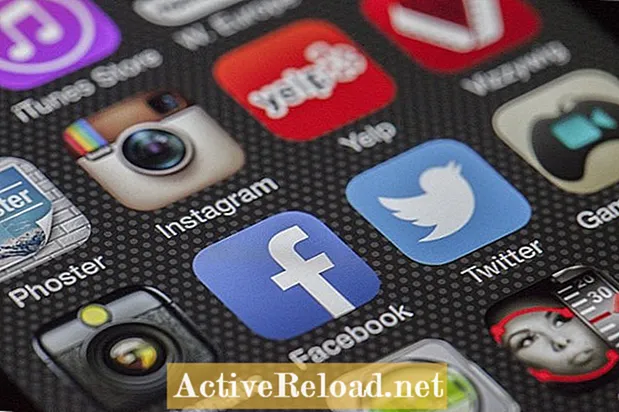
Один из способов получить изображения со своего компьютера в Instagram - отправить изображение себе по электронной почте, открыть сообщение электронной почты на мобильном устройстве, сделать снимок экрана из электронной почты, обрезать изображение и затем поделиться им в Instagram. На самом деле это проще, чем кажется. Но если вы не хотите причинять столько хлопот, есть простой обходной путь.
Чтобы использовать этот метод, вам необходимо загрузить и установить браузер Google Chrome, если у вас его еще нет.
https://www.google.com/chrome/browser/desktop/index.html.
В браузере Chrome вы увидите три вертикальные точки в правом верхнем углу. Нажмите на эти точки, затем выберите «Дополнительные инструменты», а затем «Инструменты разработчика». Откроется разделенный экран. Instagram будет слева, а экран с кодом справа. Рядом с элементами на этом экране вы увидите то, что выглядит как мобильный телефон. Этот инструмент показывает разработчикам, как их веб-сайты будут выглядеть и вести себя на мобильном устройстве. Вы можете использовать его, чтобы заставить Instagram работать на вашем компьютере так же, как он работает на вашем смартфоне.
На картинке ниже я выделил розовый значок мобильного телефона, чтобы вы точно знали, что искать. Когда вы нажмете на нее, вы увидите мобильную версию своей учетной записи Instagram. Вы можете использовать его для загрузки изображений прямо с вашего ПК.

Вы увидите «Опубликовать фото» внизу вашего приложения. Когда вы нажмете на нее, вы сможете загрузить любое изображение на свой диск.

Это все, что нужно сделать. После того, как вы загрузили фотографию, нажмите «Далее», чтобы добавить текст. Затем нажмите «Поделиться», чтобы опубликовать его. Это быстро, бесплатно и просто.

